У цьому навчальному посібнику я ознайомлю тебе з захоплюючим світом відеопереходів у Adobe Premiere Pro CC. Переходи - це важливий інструмент, щоб зробити твої відеопроекти динамічнішими та професійнішими. Ти навчишся, як додавати, налаштовувати та грати з різними типами переходів, щоб покращити свої відео. Давай почнемо!
Основні відомості
- Ви можете додати відеопереходи легко через вкладку "Ефекти".
- Кожен тип переходу має власну категорію та конкретні налаштування.
- Ви можете зберігати та налаштовувати переходи, щоб підвищити ефективність.
Поетапні інструкції
1. Налаштування аудіорівня
Перш ніж ти розпочнеш з відеопереходами, важливо, щоб аудіорівень твоїх кліпів був приємним. У моєму прикладі я вибрав аудіодоріжку та змінив рівень ефектів на -10 децибел, щоб знизити гучність. Це сприятиме гармонійному та приємному загальному враженню для глядача.
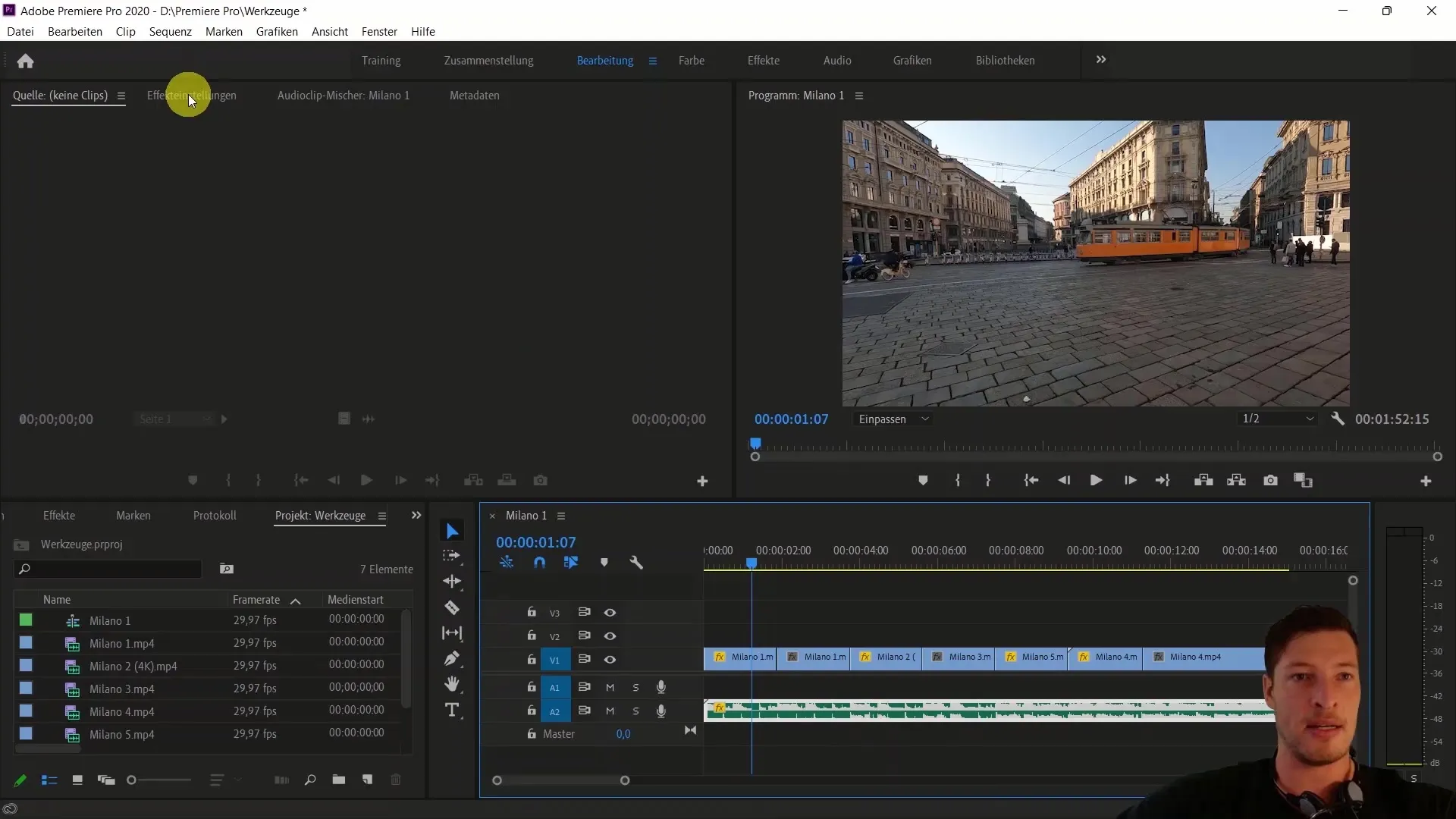
2. Додавання першого відеопереходу
Після налаштування аудіо можемо розпочинати з першого відеопереходу. Для цього вибираєш перехід між першим та другим кліпом. У цьому конкретному випадку ми не хочемо додавати перехід між кліпами, оскільки перший кліп (трамвай) було знято у прискореному режимі, а другий кліп відтворюється у реалістичній швидкості.
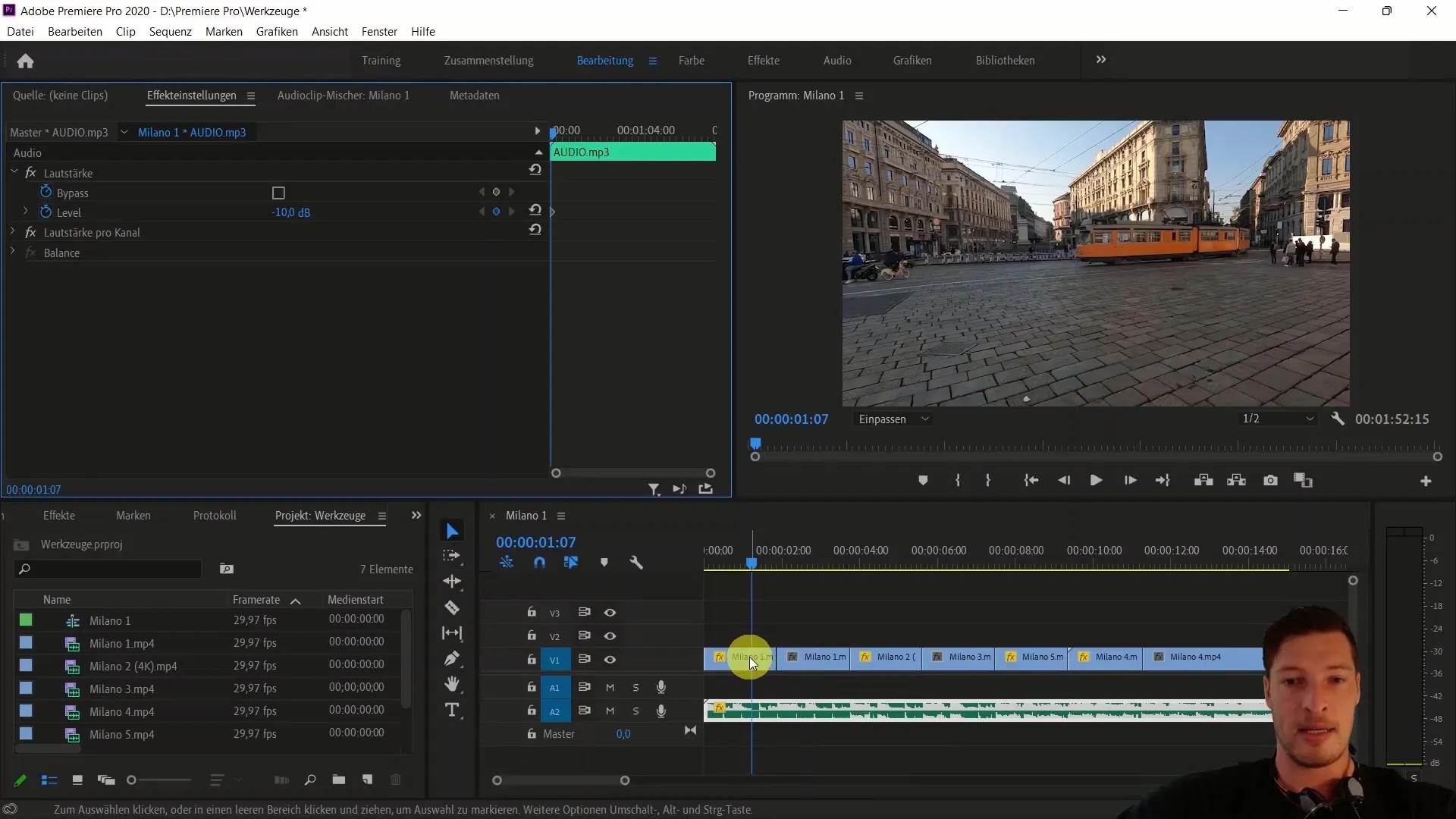
3. Пошук відеопереходів
Щоб додати відеоперехід, переходь або залишайся в режимі редагування. Знизу ліворуч ти знайдеш ефекти, з яких можеш вибирати. Відкрий розділ "Відеопереходи", де знайдеш різні категорії переходів. Розпочни з "Повзання" з категорії "Перевідкриття".
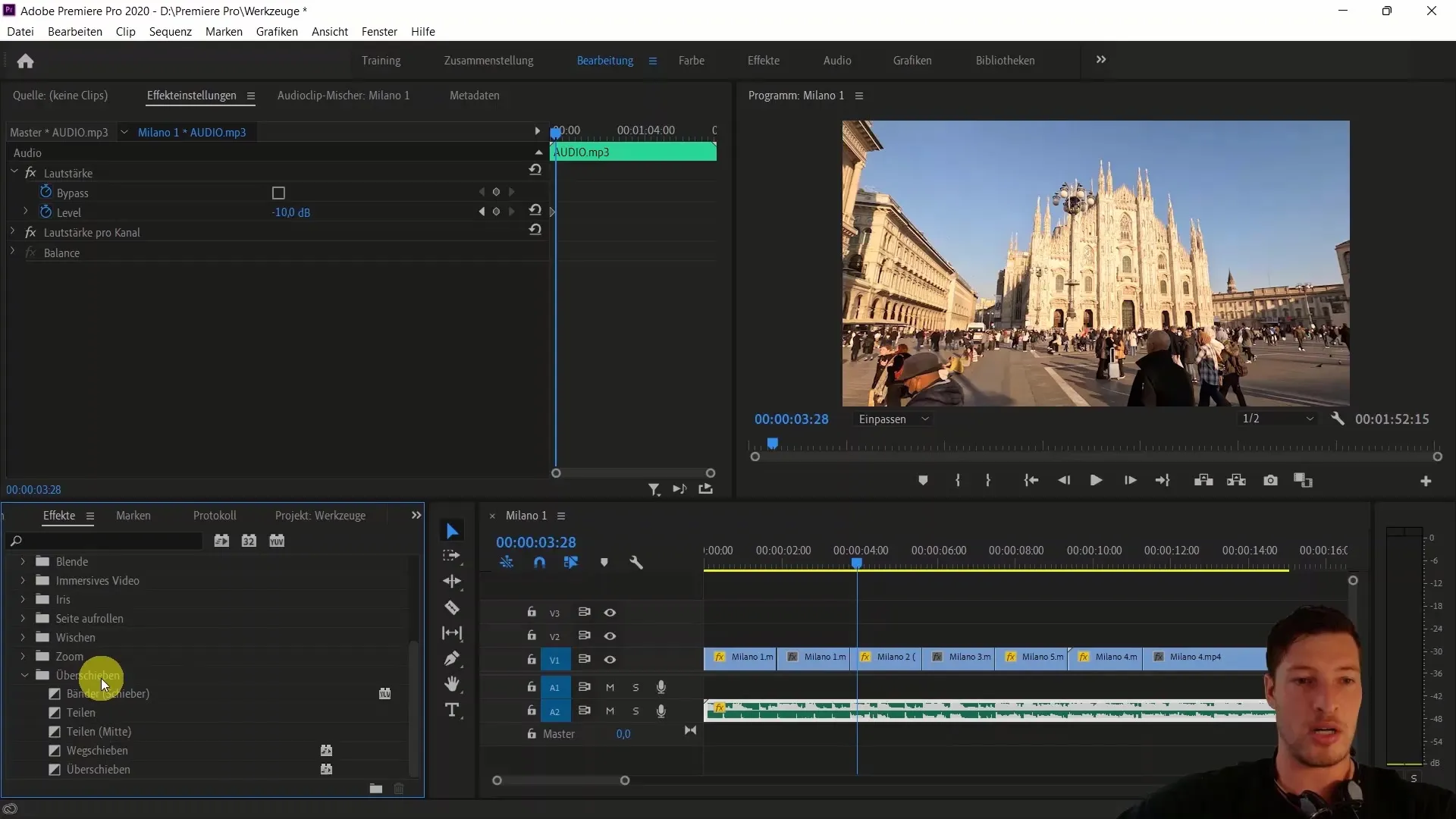
4. Додавання переходу
Перетягни потрібне "Повзання" між другим та третім кліпом. Ти побачиш, як перехід відкриває вид на наступний кліп (Дом Мюландера), тоді як трамвай покидає кадр. Це створює плавний перехід у твоєму розповіданні.
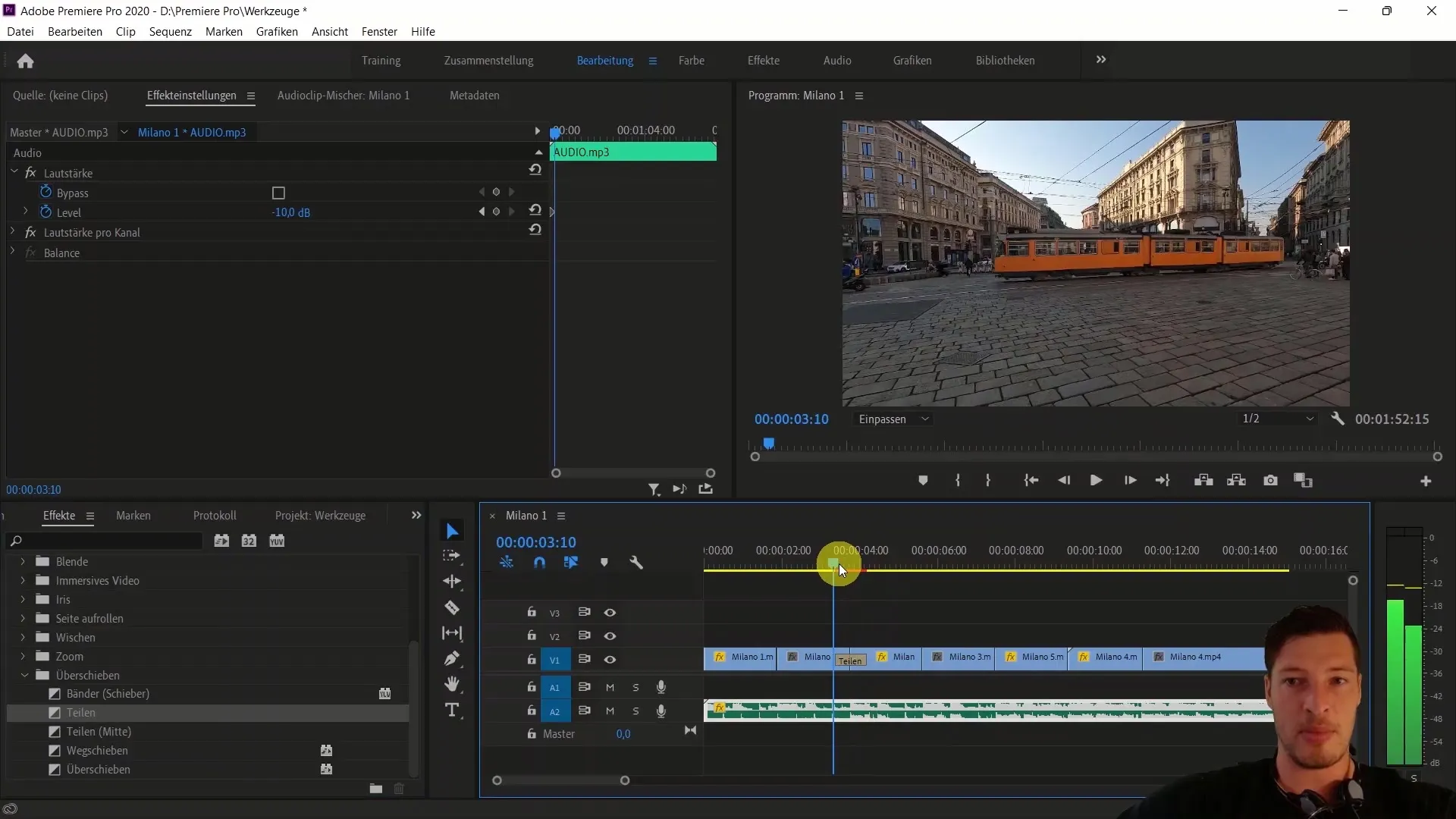
5. Налаштування тривалості переходу
Для покращення динаміки твого відео можеш налаштувати тривалість переходу. Просто клацни на край переходу та перетягни його, щоб скоротити його. Ця настройка забезпечує швидкі та динамічні переходи. Також можеш вручну налаштувати тривалість у кадрах в налаштуваннях ефектів.
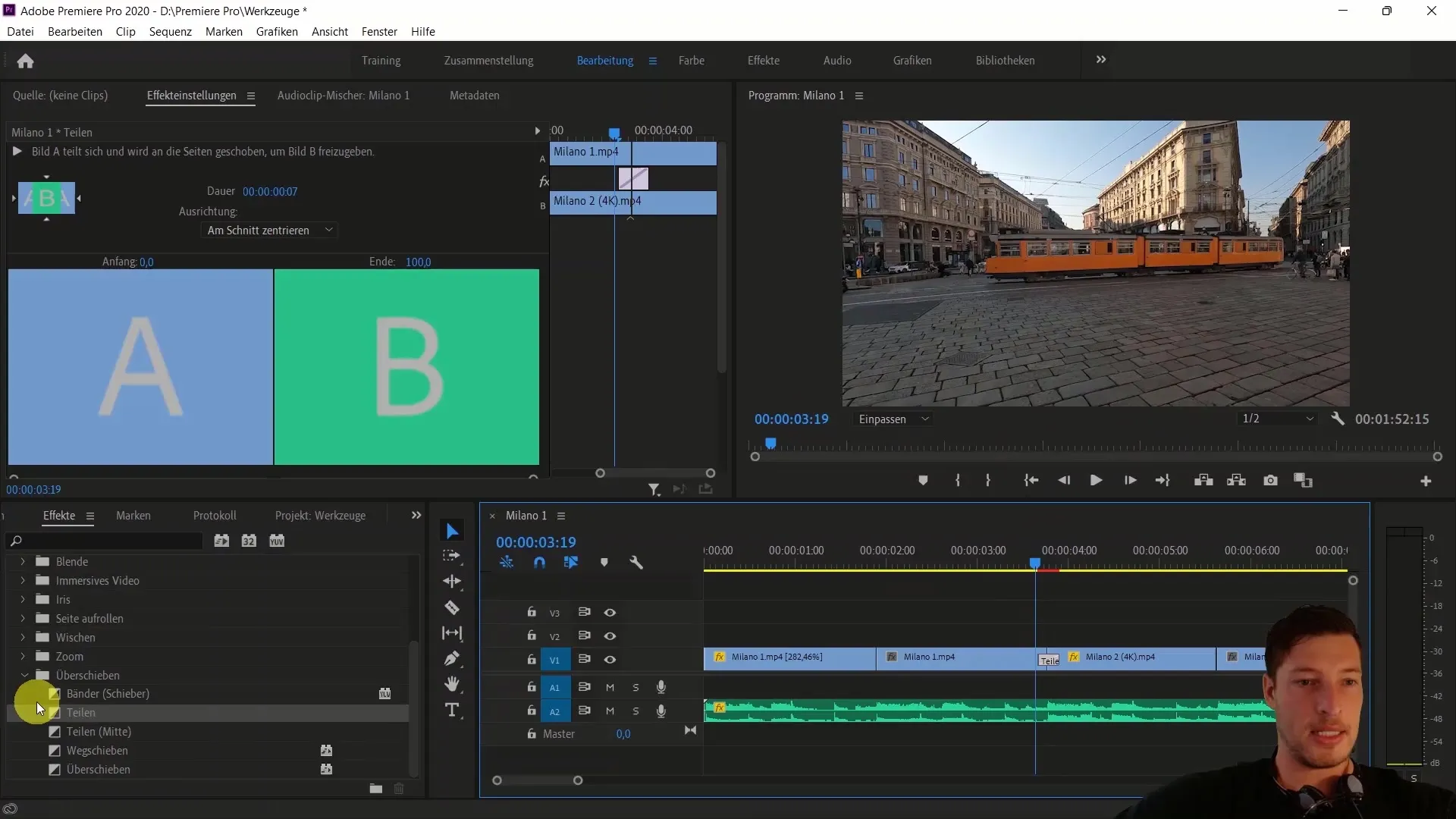
6. Додавання інших переходів
Оглянь різні категорії відеопереходів та експериментуй з ними. У моєму прикладі, я додав додатковий адитивний перехід. Вибери адитивний перехід з категорії "Зсув" та перетягни його туди, де раніше використовувався "Повзання". Таким чином, ти можеш змінювати тип переходу за бажанням.
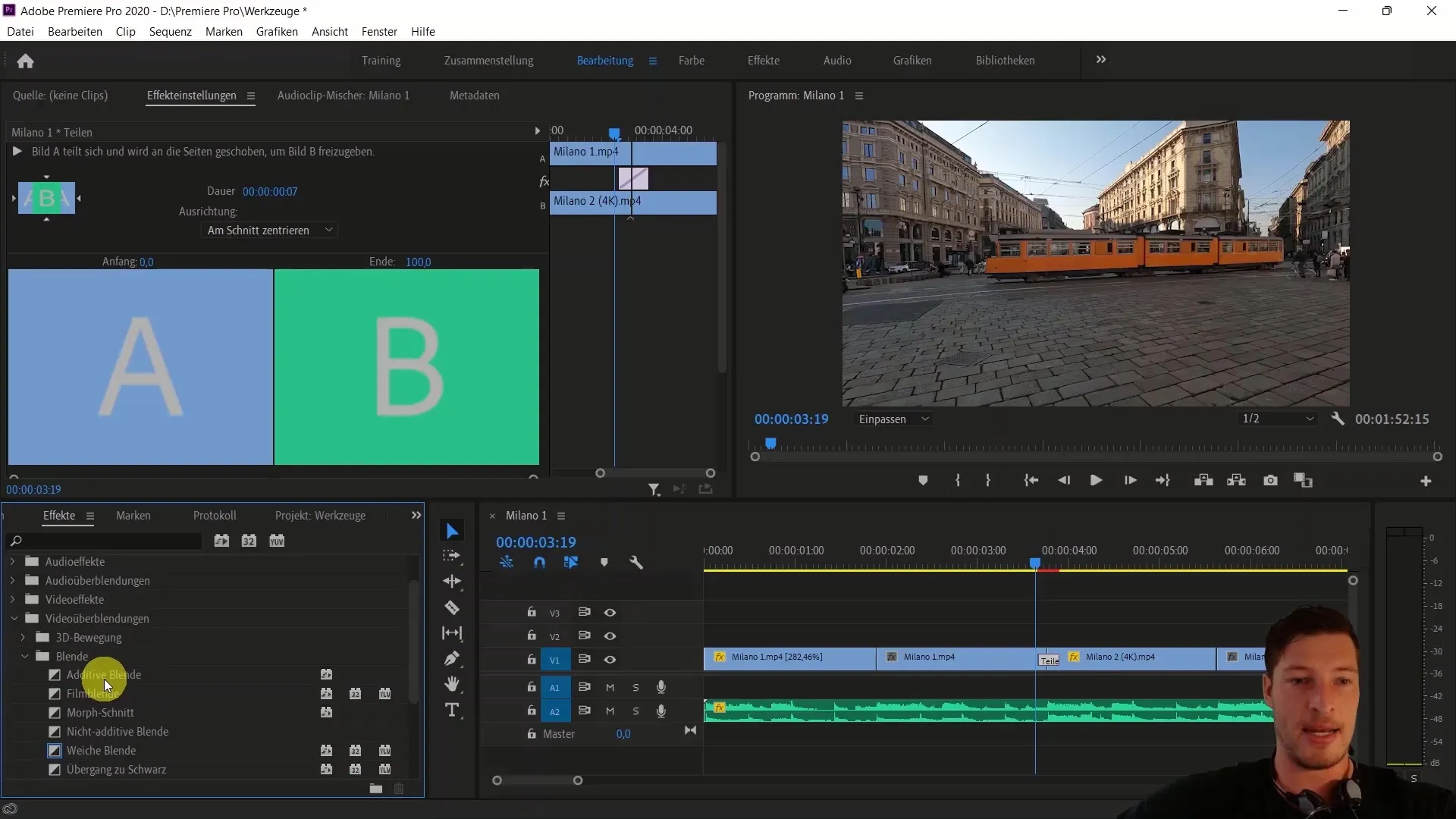
7. Збереження стандартного переходу
Корисна порада: ти можеш зберегти стандартний перехід. Вибери два кліпи, між якими хочеш застосувати перехід. Натисни "Контроль + D", щоб додати стандартний перехід. Ти можеш призначити кожному переходу стандартні налаштування, які можна швидко застосовувати до твоїх проектів.
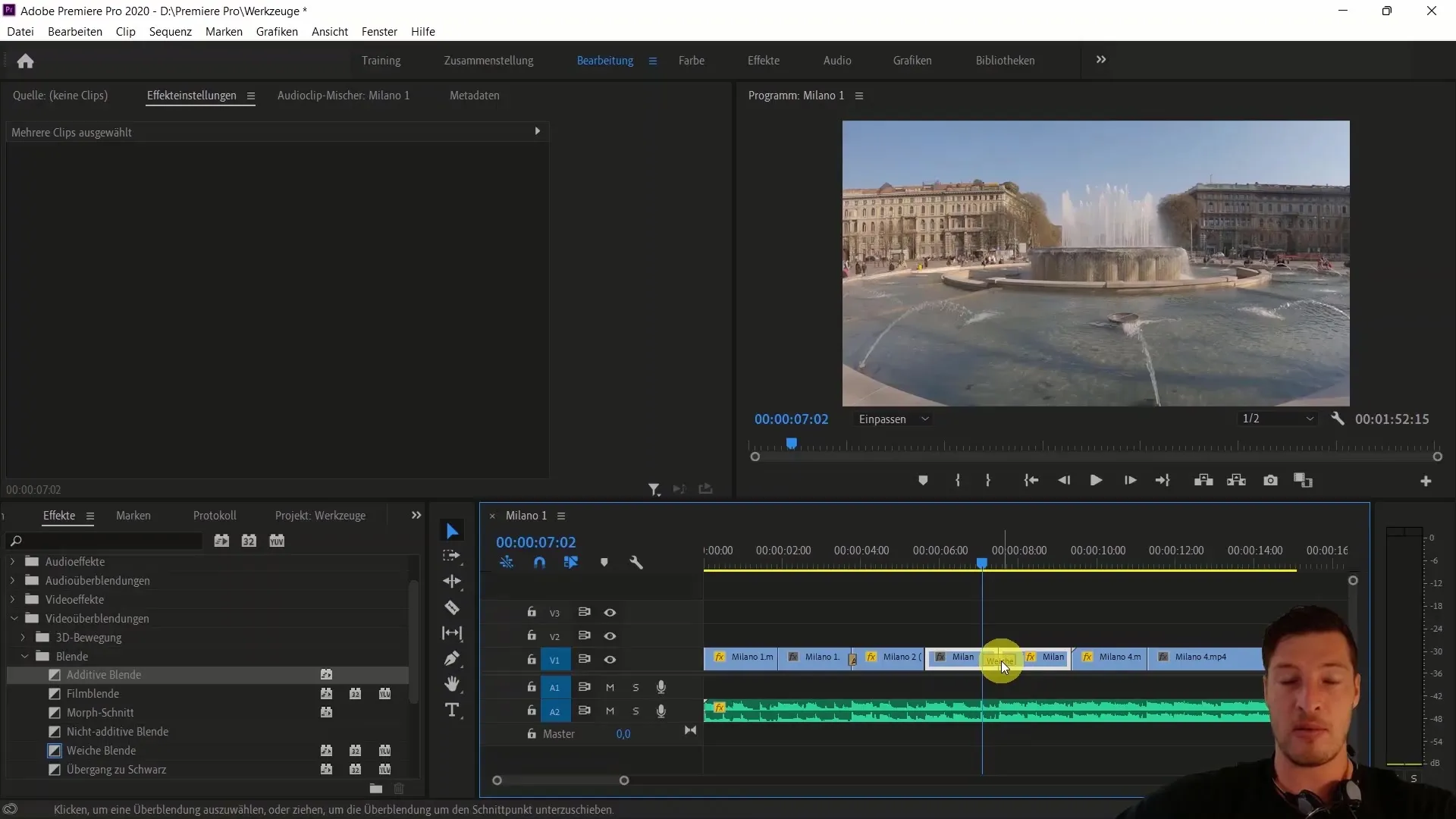
8. Повторне використання переходів для інших кліпів
Якщо ти хочеш змикати кілька кліпів, можеш використовувати стандартний перехід, який раніше встановив, для інших кліпів. Користуючись переходом, який ти встановив як стандартний, ти економиш час. Обов'язково налаштуй тривалість знову, щоб забезпечити безшовне з'єднання між кліпами.
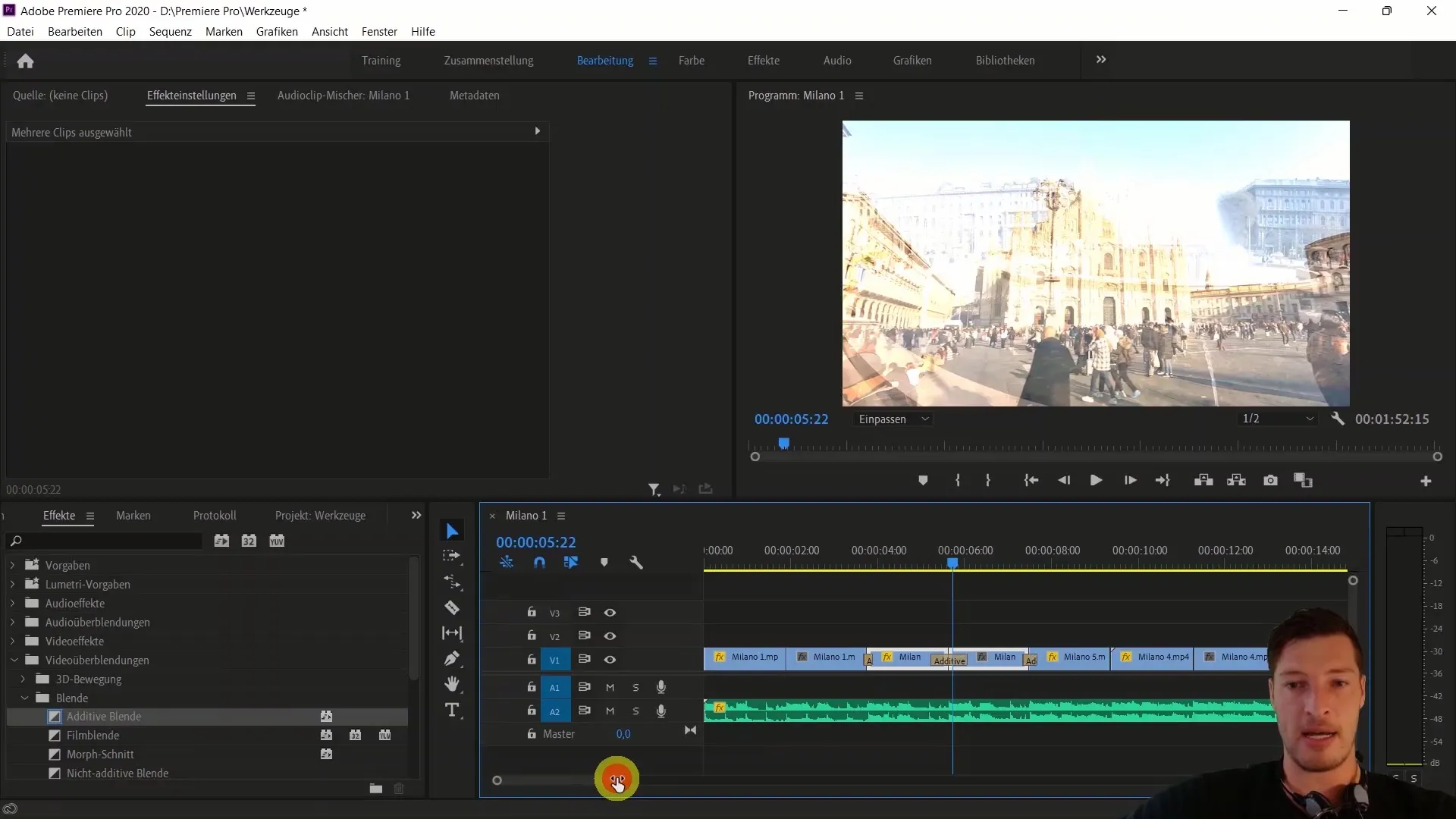
9. Створення безшовних переходів
Щоб впевнитися, що ваші переходи виглядають безшовно, може бути необхідно налаштувати швидкість кліпів. Іноді вам доведеться змінити точки входу кліпів або змінити швидкість, щоб перехід працював безшовно. Пильнуйте за тим, щоб не було різких змін швидкості, щоб забезпечити гармонійний вигляд для глядачів.
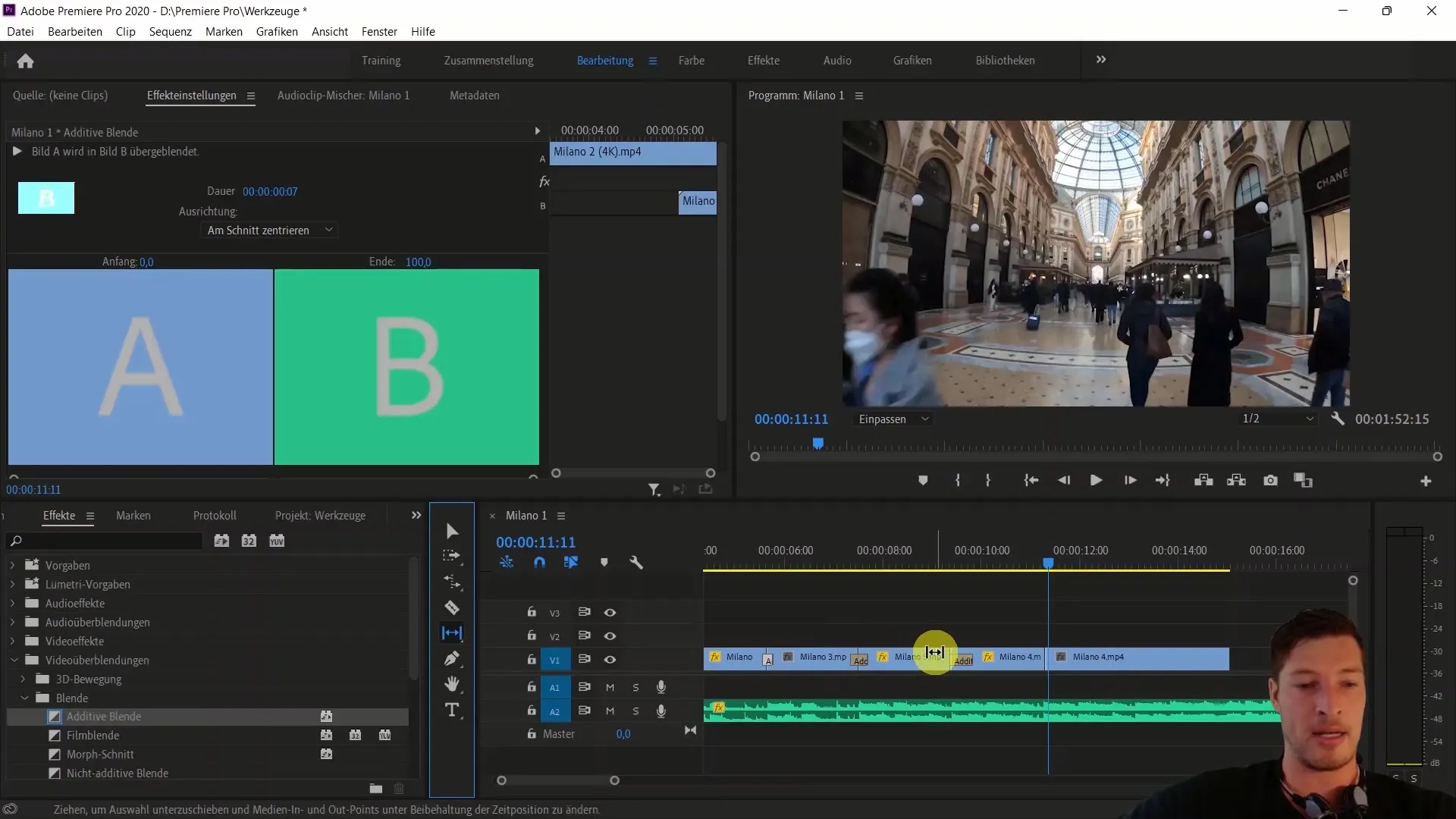
10. Перевірка результату
Як тільки ви додасте всі переходи та налаштуєте їх, настав час перевірити результат. Відтворіть відео та подивіться, наскільки плавними є переходи. Важливо, щоб переходи привертали увагу глядачів і відповідали вашому загальному стилю відео.
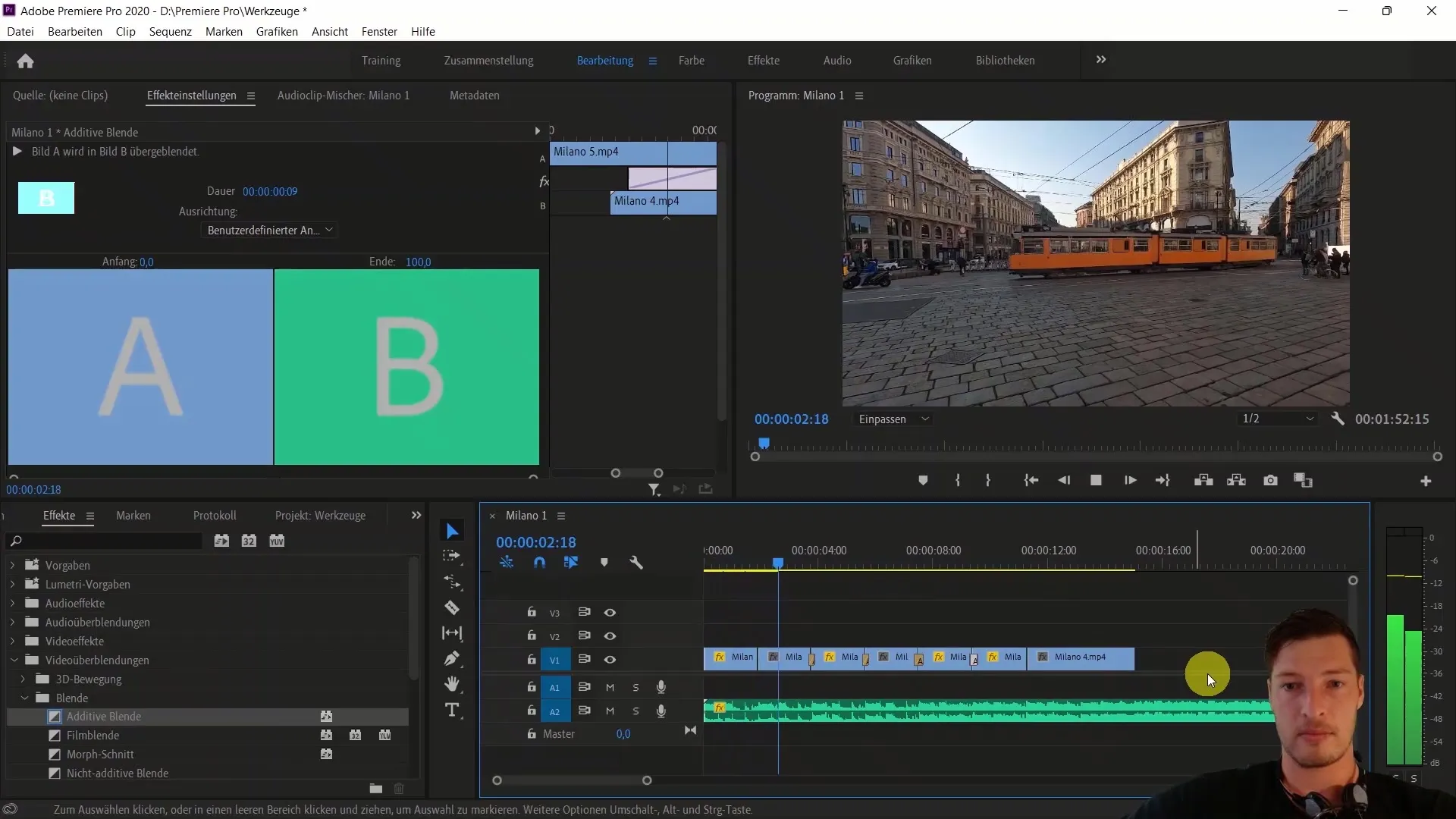
Зведення
У цьому посібнику ви навчилися, як вставляти, налаштовувати та ефективно використовувати різноманітні відеопереходи в Adobe Premiere Pro CC. За допомогою набутих навичок ви зможете збільшити зацікавленість вашої аудиторії та покращити свої відеопроекти. У майбутньому ми ще глибше займемося темою коригування кольорів та іншими креативними техніками.
Часті запитання
Де знайти відеопереходи в Adobe Premiere Pro?Відеопереходи можна знайти у вкладці «Ефекти» в розділі «Відеопереходи».
Як додати стандартний перехід?Виберіть два кліпи та натисніть «Керування + D», щоб додати стандартний перехід.
Чи можна налаштувати тривалість переходів?Так, ви можете вручну налаштувати тривалість переходів, зміщаючи краї переходу.


